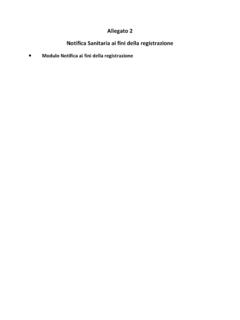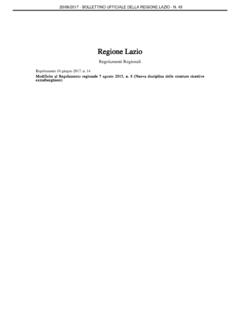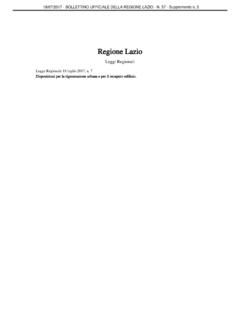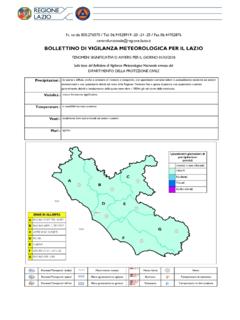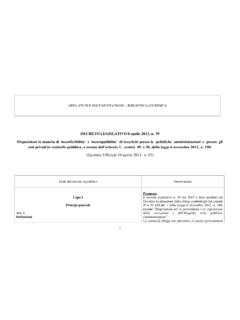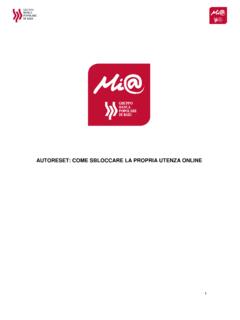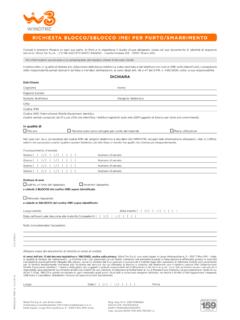Transcription of REGISTRAZIONE E ACCESSO
1 REGISTRAZIONE E ACCESSO Versione: Data di emissione: Luglio 2019 Approfondimento tematico gare telematiche: Indizione di una Procedura Negoziata con Avviso Pagina 2 di 17 INDICE 1. INTRODUZIONE .. 3 2. REGISTRAZIONE UTENTE .. 4 Istruzioni Operative per la REGISTRAZIONE .. 4 REGISTRAZIONE [1] Selezione Ente .. 6 REGISTRAZIONE [2] Riepilogo Dati Ente .. 7 REGISTRAZIONE [3] Dati Utente .. 8 REGISTRAZIONE [4] Trattamento dei Dati Personali .. 10 REGISTRAZIONE [5] Riepilogo .. 10 3. PRIMO ACCESSO E CAMBIO PASSWORD .. 12 Recupero delle Credenziali .. 13 Lista Attivit .. 14 Primo ACCESSO : Cambio Password .. 15 4. INDICE DELLE FIGURE .. 17 Approfondimento tematico gare telematiche: Indizione di una Procedura Negoziata con Avviso Pagina 3 di 17 1. INTRODUZIONE Il presente documento illustra i passi che l utente di una Pubblica Amministrazione dovr seguire per registrarsi e accedere al Sistema per gli Acquisti Telematici del Lazio I nuovi utenti dovranno seguire gli step di REGISTRAZIONE descritti nel prossimo capitolo.
2 Approfondimento tematico gare telematiche: Indizione di una Procedura Negoziata con Avviso Pagina 4 di 17 2. REGISTRAZIONE UTENTE Per accedere al Sistema per gli Acquisti Telematici della Regione Lazio (STELL@) gli utenti delle Pubbliche Amministrazioni devono registrarsi, comunicando i propri dati e le informazioni ritenute necessarie per la loro identificazione. L Utente garantisce l esattezza e la veridicit dei dati personali inseriti. Al momento della REGISTRAZIONE , il Sistema provveder ad associare all Utente un account composto da Codice ACCESSO , Nome Utente e Password, generato automaticamente dal Sistema stesso. L attivazione dell Account immediata, anche se inizialmente i permessi associati all Utente saranno limitati al solo profilo base (Utente Ente Base). Successivamente il profilo dell utente potr essere abilitato a compiere ulteriori azioni e ad attivare ulteriori funzionalit . ISTRUZIONI OPERATIVE PER LA REGISTRAZIONE Per avviare il percorso di REGISTRAZIONE al Sistema, collegarsi all home page del sito della Regione Lazio ( ) e accedere alla sezione REGISTRAZIONE /Abilitazione.
3 Approfondimento tematico gare telematiche: Indizione di una Procedura Negoziata con Avviso Pagina 5 di 17 Figura 1 Schermata Login STELL@ Avviato il percorso di REGISTRAZIONE , verr visualizzata la schermata relativa al primo step. Nello specifico, gli step previsti per la REGISTRAZIONE di un utente della Pubblica Amministrazione sono i seguenti: Approfondimento tematico gare telematiche: Indizione di una Procedura Negoziata con Avviso Pagina 6 di 17 Selezione Ente Riepilogo Dati Ente Dati Utente Trattamento dei dati personali Riepilogo Nota: Tutti i campi contrassegnati con (*) sono obbligatori. REGISTRAZIONE [1] Selezione Ente Figura 2 REGISTRAZIONE a STELL@ Scheda Selezione Ente Per individuare l Ente di riferimento, l utente deve ricercare l Amministrazione di appartenenza esplorando l elenco degli Enti registrati. I dati anagrafici delle Amministrazioni sono precaricati a Sistema e non sono modificabili.
4 Primo Livello Struttura Selezionare il Primo livello struttura per applicare un primo filtro sulla lista degli Enti presenti a Sistema. Approfondimento tematico gare telematiche: Indizione di una Procedura Negoziata con Avviso Pagina 7 di 17 Figura 3 REGISTRAZIONE a STELL@ Primo livello Struttura Secondo Livello Struttura Applicare il secondo filtro selezionando il Secondo Livello Struttura . Figura 4 REGISTRAZIONE a STELL@ Secondo livello Struttura Ente Selezionare, dalla lista ottenuta in base ai filtri applicati sui livelli precedenti, l Ente di appartenenza. Figura 5 REGISTRAZIONE a STELL@ Selezione dell Ente Fare click sul comando Continua . REGISTRAZIONE [2] Riepilogo Dati Ente Il Sistema mostrer , in versione non editabile, la scheda anagrafica precaricata dell Ente al quale l Utente si sta registrando. Approfondimento tematico gare telematiche: Indizione di una Procedura Negoziata con Avviso Pagina 8 di 17 Figura 6 REGISTRAZIONE a STELL@ Riepilogo Dati Ente Nota.
5 Non consentito modificare le informazioni recuperate in automatico dal Sistema. Fare click sul comando Continua per accedere alla scheda Dati Utente . REGISTRAZIONE [3] Dati Utente Il Sistema mostrer la seguente schermata: Approfondimento tematico gare telematiche: Indizione di una Procedura Negoziata con Avviso Pagina 9 di 17 Figura 7 REGISTRAZIONE a STELL@ Dati Utente Inserire quindi i dati personali richiesti (quelli contrassegnati con * sono obbligatori) e fare click sul comando Continua per passare alla fase successiva. Facendo click sul comando Continua , il Sistema effettuer una serie di verifiche sui dati inseriti, come ad esempio per i numeri di telefono e fax: Figura 8 REGISTRAZIONE a STELL@ Individuazione dei campi non compilati correttamente I campi Telefono e Fax devono essere numerici e non ammettono separatore tra prefisso e numero. Se ad esempio viene inserito uno spazio vuoto dopo il prefisso, il sistema segnaler Valore non valido come mostrato nell immagine precedente.
6 Se invece non viene compilato un campo richiesto (*), il sistema segnaler Campo obbligatorio . Approfondimento tematico gare telematiche: Indizione di una Procedura Negoziata con Avviso Pagina 10 di 17 REGISTRAZIONE [4] Trattamento dei Dati Personali In questa fase necessario Accettare il trattamento dei dati personali, ed inserire il codice alfanumerico di controllo, come riportato nell immagine: Figura 9 REGISTRAZIONE a STELL@ Trattamento dei dati personali Qualora il codice alfanumerico inserito non dovesse essere corretto, il sistema lo segnaler con il seguente messaggio: Valore non corretto . Il campo verr quindi svuotato automaticamente e l utente dovr inserire il nuovo codice generato a video. Lettere maiuscole e minuscole non vengono contemplate. Una volta inseriti i valori corretti, fare click su Continua per passare alla fase successiva. REGISTRAZIONE [5] Riepilogo Nel quinto step vengono riepilogati i dati della REGISTRAZIONE : Approfondimento tematico gare telematiche: Indizione di una Procedura Negoziata con Avviso Pagina 11 di 17 Figura 10 REGISTRAZIONE a STELL@ Riepilogo Finale Una volta confermati i dati di riepilogo, il Sistema provveder quindi ad inviare due e-mail: Una prima e-mail, contenente le credenziali di ACCESSO al Sistema, all indirizzo indicato dall Utente; Una seconda e-mail verr recapitata al back-office di Regione Lazio per notificare l avvenuto censimento.
7 Approfondimento tematico gare telematiche: Indizione di una Procedura Negoziata con Avviso Pagina 12 di 17 3. PRIMO ACCESSO E CAMBIO PASSWORD Subito dopo la REGISTRAZIONE , l Utente ricever una comunicazione mail con le credenziali per accedere all area privata Sistema Telematico per gli Acquisti (Codice di ACCESSO , Nome Utente e Password). Le credenziali andranno inserite nella schermata di Login, che pu essere raggiunta dalla home page del sito di Regione Lazio ( ). La schermata di inserimento delle credenziali si presenter come la seguente: Figura 11 Primo ACCESSO utente PA Nel caso in cui il Codice di ACCESSO e/o il Nome Utente non dovessero essere corretti, il Sistema evidenzier il messaggio: Inserire Login Corretto e canceller le informazioni inserite. Ripetere le operazioni inserendo esattamente le credenziali riportate nell e-mail. Nel caso in cui venisse mostrato il messaggio: Ente di riferimento cessato, rivolgersi all'amministratore dell'ente il Sistema segnala all Utente che l Ente di Riferimento, al quale si registrato, non pi attivo e dovr quindi mettersi in contatto con l amministratore del sistema Nel caso in cui venisse digitata una password non corretta, il Sistema mostrer il messaggio: I dati inseriti non sono corretti - Tentativi rimasti: 5 e canceller le informazioni inserite.
8 Se l Utente sbaglia la password per 5 volte consecutive, l account verr bloccato e solo l amministratore del Sistema potr sbloccare l ACCESSO se lo riterr opportuno. In questo caso, l utente dovr inviare un e-mail alla Regione Lazio per richiedere lo sblocco della sua utenza . Approfondimento tematico gare telematiche: Indizione di una Procedura Negoziata con Avviso Pagina 13 di 17 Prima di procedere con l ultimo tentativo, si consiglia comunque di effettuare il recupero delle credenziali. Recupero delle Credenziali Hai dimenticato Codice di ACCESSO e Nome Utente (Nel caso in cui si siano perse anche queste informazioni). Figura 12 Recupero Codice di ACCESSO e Nome Utente Digitare quindi il codice fiscale dell Ente e l indirizzo e-mail del l utente inserito in fase di REGISTRAZIONE . Riportare il codice alfanumerico nell apposito campo e fare click sul comando Invia . Nel caso in cui i dati inseriti non dovessero essere corretti, ovvero non dovessero essere quelli utilizzati all atto della REGISTRAZIONE , il Sistema evidenzier il messaggio: I dati non sono quelli utilizzati all'atto della REGISTRAZIONE , pertanto non possibile effettuare la richiesta in questo caso verificare le informazioni inserite e riprovare.
9 Il corretto invio della richiesta verr confermata dal messaggio a video Richiesta inviata Correttamente . Il Sistema invier sull e-mail dell Utente le informazioni richieste. Hai Dimenticato la Password? Nel caso in cui si sia in possesso del Codice di ACCESSO e Nome Utente, possibile procedere al recupero della password. Figura 13 Recupero Password Approfondimento tematico gare telematiche: Indizione di una Procedura Negoziata con Avviso Pagina 14 di 17 Inserire sempre il codice fiscale dell Ente, il Codice di ACCESSO , il Nome Utente e il Codice Alfanumerico di controllo, come riportato nell immagine, e fare click sul comando Invia . I messaggi di errore, in caso di errata digitazione delle informazioni, saranno i medesimi che nel caso di errori nel recupero del Codice di ACCESSO e Nome Utente. Il Sistema invier i dati di ACCESSO con un e-mail inviata all indirizzo inserito dall Utente in fase di REGISTRAZIONE : Figura 14 Recupero Password Una comunicazione di notifica verr inviata anche all indirizzo e-mail dell Ente: Figura 15 Recupero Password Dopo aver inserito le credenziali corrette, facendo click sul comando Accedi si entrer nell ambiente ACCESSO riservato e come prima cosa verr mostrata la schermata Lista Attivit Lista Attivit Figura 16 Primo ACCESSO Lista Attivit Approfondimento tematico gare telematiche: Indizione di una Procedura Negoziata con Avviso Pagina 15 di 17 La Lista Attivit una funzione che permette di evidenziare all utente una serie di attivit alle quali necessario prestare attenzione prima di accedere al Sistema Telematico vero e proprio.
10 Tali attivit possono essere semplici notifiche, con cui si invita a prendere visione di determinate comunicazioni (Contrassegnate con la freccia), oppure attivit bloccanti (Contrassegnate con la X). Le attivit Bloccanti richiedono necessariamente un azione da parte dell Utente. Se un attivit bloccante non viene completata, il Sistema inibir l ACCESSO alle funzioni successive. Un esempio di attivit bloccante il cambio della password richiesto al primo ACCESSO . Primo ACCESSO : Cambio Password Al primo ACCESSO previsto il Cambio Password . Poich si tratta di un operazione obbligatoria (contrassegnata con l icona X), il Sistema inibir l ACCESSO alle altre funzioni finch tale attivit non verr completata (Il comando Continua , in questo caso, non produrr alcuna azione). Per proseguire pertanto necessario fare click sull oggetto Cambio Password . Apparir la seguente schermata: Figura 17 Primo ACCESSO Cambio Password Inserire la password ricevuta per e-mail nel campo Vecchia Password e digitare una nuova password nel campo Nuova Password , rispettando i criteri elencati.